http://www.360doc.com/content/24/0113/17/277688_1110948630.shtml
1,**QEMU虚拟机软件,使用以下版本,并安装到计算机任意目录之下。
https://qemu./w64/2017/qemu-w64-setup-20171217.exe
https://qemu./w32/2017/qemu-w32-setup-20171217.exe
2,下载WINDOWS 10 ARM64镜像,从以下地址获取,下载完成后,把镜像移入QEMU虚拟机根目录之下。
https://uup./index.php
注意:此网站下载的是批处理文件,在WINDOWS下执行,既可下载到最终ISO镜像。
3,下载Linaro UEFI与带虚拟磁盘驱动的虚拟磁盘三个文件,从以下地址获得。
链接:
https://pan.baidu.com/s/1lba9kdN8QCiTtfYJtFGt7Q ;
4,把下载好的Linaro UEFl的ROM文件
QEMU_EFI.img/QEMU_VARS.img与与带虚拟磁盘驱动的虚拟磁盘drivers.vhdx移入QEMU虚拟机根目录之下。
5,新建TXT文本,名称创建磁盘,复制以下命令并保存,后缀更改为bat或cmd,然后在Windows系统下执行,就得到名称system.img ,大小20GB的虚拟磁盘文件。
qemu-img create -f raw system.img 20G
6,新建TXT文本,名称WINDOWS 10 ARM安装,复制以下命令并保存,后缀更改为bat或cmd,然后修改其中含ISO文件的名称,名称是之前下载的镜像,system.vhdx修改为system.img,最后保存。
qemu-system-aarch64.exe ^
-M virt ^
-cpu cortex-a57 ^
-smp 3 ^
-m 4G ^
-pflash QEMU_EFI.img ^
-pflash QEMU_VARS.img ^
-device VGA ^
-device nec-usb-xhci ^
-device usb-kbd ^
-device usb-mouse ^
-device usb-storage,drive=install ^
-machine usb=on -device usb-tablet ^
-drive if=none,id=install,format=raw,media=cdrom,file=17083.1000.180119-1645.RS_PRERELEASE_CLIENTCOMBINED_UUP_ARM64FRE_EN-US.ISO ^
-device usb-storage,drive=drivers ^
-drive if=none,id=drivers,readonly=on,file=drivers.vhdx ^
-device virtio-blk,drive=system ^
-drive if=none,id=system,format=raw,file=system.vhdx
7,在Windows下执行Windows 10 ARM.BAT批处理,开始安装系统如下。其中,按F2是进Linaro UEFI BIOS设置选项,F4是启动光盘镜像安装。

QEMU UEFI设置界面图,F2进设置,F4光盘启动。

开始安装,显WINDOWS 10图标。

WINDOWS安装程序,选择默认,下一步。

选择现在安装。

等待安装程序启动。

选择WINDOWS版本,我选择专业版。

同意许可,点下一步。

选择自定义安装。

选择加载驱动程序。

选择浏览,找到drivers.vhdx这个盘符后扫描,找到以上驱动程序后,选择并点下一步进行安装磁盘驱动,让其识别之前创建的20GB磁盘。
选择安装到驱动器1未分配分区,点下一步。
等待系统安装复制文件,需要耐心等待。
耐心等待。
等待重启。
耐心等待1。
耐心等待2。
耐心等待3
耐心等待4
选择中国,点是。

默认设置,点是。

跳过键盘选择。

跳过网络设置。

设置帐户名,自己定。

密码空,下一步。

个人助理选择否。

默认设置。

等待加载桌面。

桌面加载完成,Windows 10标准桌面。

熟悉的Windows 10开始菜单。

Windows 10设置系统信息,基于ARM处理器的Windows 10 64位操作系统,我装的是1803版的Windows 10。

传统控制面板系统信息。

Windows 10设备管理器,CPU显示四核虚拟处理器,磁盘驱动就是系统安装之前安装的驱动程序。

其中有个很特别文件夹,程序文件(ARM)。

系统目录下几个特殊目录,如下:
注:SYSARM32对应ARM32位应用程序调用库,SYSTEM32对应ARM64应用程序调用库,SYSWOW64对应X86-32位应用程序调用库。
以下是Windows 10 ARM64系统下,运行X86 32系统应用程序截图,是可以真实运行的。

X86版CPU-Z检测CPU信息,只是信息是虚拟X86处理器,也就是表示此系统是通过模拟方式运行X86程序。

X86版3D模型查看器。

X86版软碟通,估计熟悉的人不少,这软件刻光盘,提取光盘镜像,制作USB启动盘都能做。

X86版家园2模型编辑器CFHODED,能完美运行。

X86版家园2模型编辑器CFHODED,能正常打开家园2 HOD模型,并且可以进行3D模型查看与编辑。

X86软件与ARM64软件并存运行

X86版3D模型查看器,同样可以查看3D模型,可以说明QEMU目前的虚拟显卡是支援3D应用的,只是很弱。
最后说明:WINDOWS 10 ARM64版本与WINDOWS 10 X86/X64版本之前界面功能没任何差别,只是ARM64版除支持ARM版Windows应用外还能通过模拟器形式支持运行X86-32位应用程序,两个系统版本,前者支援ARM处理器的精简指令集架构,后者支援X86-64处理器的复杂指令集架构。
本文链接:https://kinber.cn/post/4735.html 转载需授权!
推荐本站淘宝优惠价购买喜欢的宝贝:

 支付宝微信扫一扫,打赏作者吧~
支付宝微信扫一扫,打赏作者吧~

